반응형
'가상메모리' 설정하는 법~
우선 하드디스크의 여유 용량이 15%이상이어야 합니다!
불필요한 프로그램들은 모두 지워주시고,
'디스크 조각모음'을 해주신 후, 가상메모리를 설정하는것이 좋습니다!
(XP의 '디스크 조각모음'은 시간이 너무 오래걸리는 단점이 있기 때문에
이 프로그램(바로가기)을 사용하시면 좋습니다)
1. <시작>-<내컴퓨터>에서 마우스 오른쪽 버튼'클릭' - <속성>'클릭'
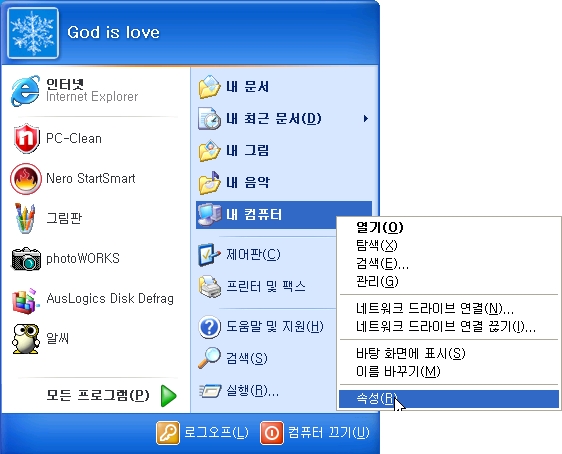
우선 하드디스크의 여유 용량이 15%이상이어야 합니다!
불필요한 프로그램들은 모두 지워주시고,
'디스크 조각모음'을 해주신 후, 가상메모리를 설정하는것이 좋습니다!
(XP의 '디스크 조각모음'은 시간이 너무 오래걸리는 단점이 있기 때문에
이 프로그램(바로가기)을 사용하시면 좋습니다)
1. <시작>-<내컴퓨터>에서 마우스 오른쪽 버튼'클릭' - <속성>'클릭'
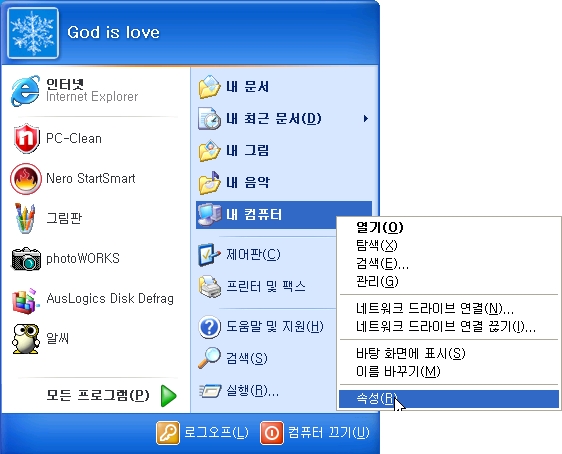
2. <시스템 등록정보>창에서 'CPU'성능과 '메모리'성능 확인! (빨간화살표가 메모리)
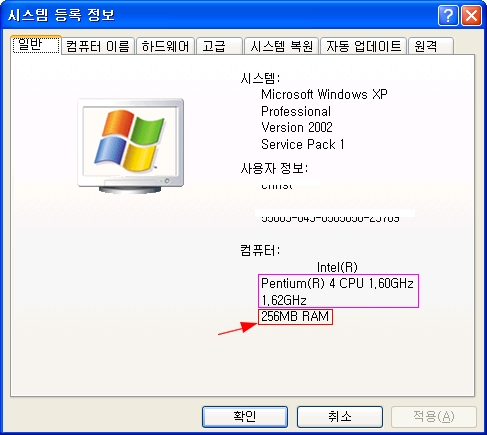
3. <시스템 등록정보>창에서 '성능' - '설정'클릭!
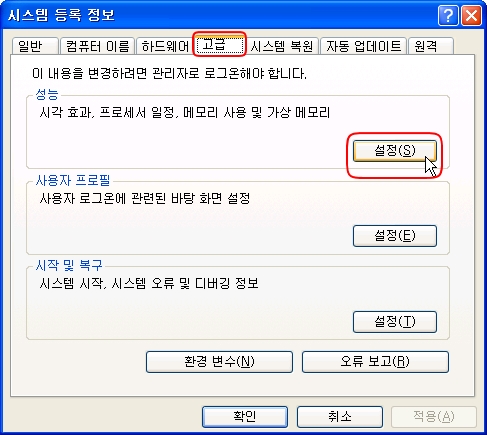
4. <성능옵션>창에서 '고급' 클릭
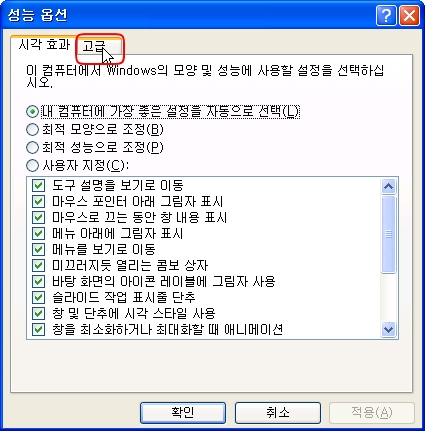
5. 맨아래 '가상메모리' - '변경' 클릭
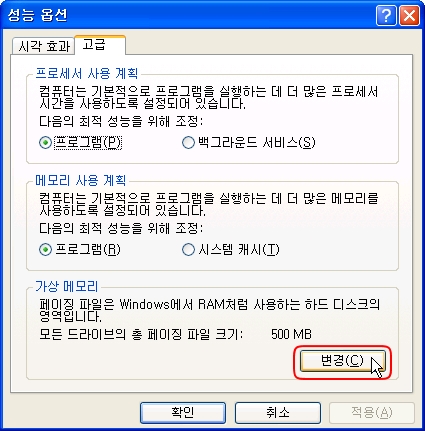
6. '사용자 지정 크기'에서 '처음크기'와 '최대크기' 설정!
(예를들어, 컴퓨터 메모리가 256메가라면 보통 1.5~2.5배로 잡아줍니다)
 저는 256메가의 2배로 500을 설정해 보았습니다!
저는 256메가의 2배로 500을 설정해 보았습니다!
가상메모리는 자신의 컴사양에 알맞게 설정해 주시면 됩니다.
(혹시라도 이 설정후에도 계속 가상메모리 부족이라고 뜬다면 다음글을 참고하세요)
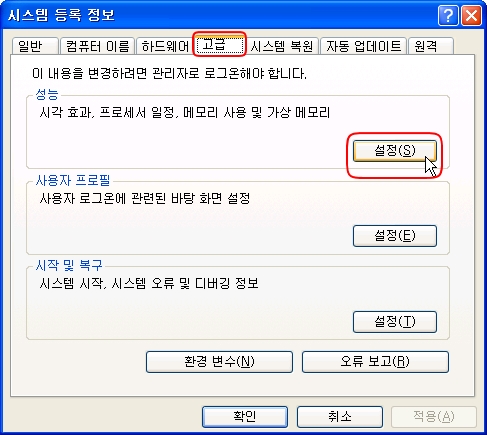
4. <성능옵션>창에서 '고급' 클릭
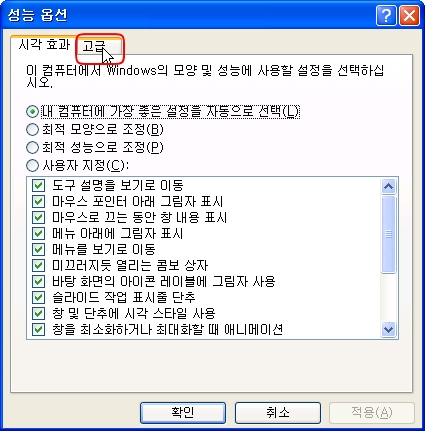
5. 맨아래 '가상메모리' - '변경' 클릭
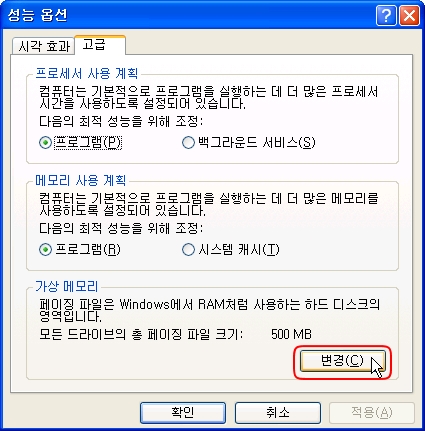
6. '사용자 지정 크기'에서 '처음크기'와 '최대크기' 설정!
(예를들어, 컴퓨터 메모리가 256메가라면 보통 1.5~2.5배로 잡아줍니다)

가상메모리는 자신의 컴사양에 알맞게 설정해 주시면 됩니다.
(혹시라도 이 설정후에도 계속 가상메모리 부족이라고 뜬다면 다음글을 참고하세요)
반응형


